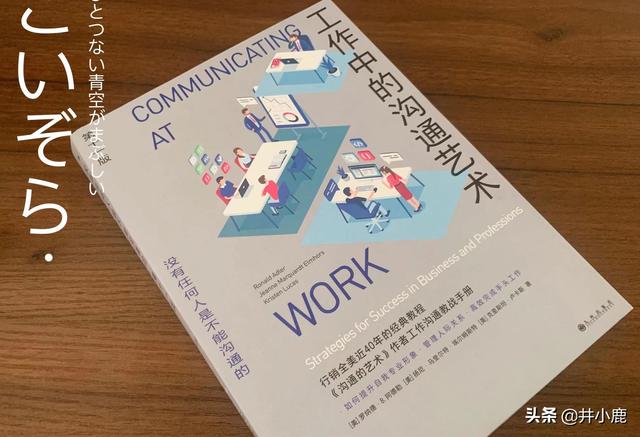Excel數據表格中,一個平淡無奇的表格,即便是數據再好,也可能無法吸引到大家的注意,為了加強數據對比分析的效果,需要在Excel的表格美化上下點功夫,今天就來給大家分享一下,快速美化Excel表格的技巧。
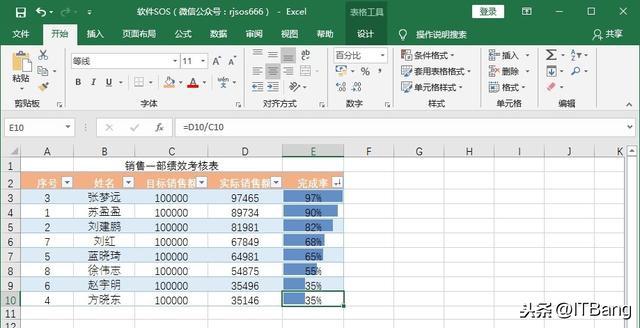
選中表格區域,按住快捷鍵Ctrl T,即可一鍵美化表格樣式,真的是一秒,即可美化表格,雖說套用表格樣式已經是很方便快速了,但是Ctrl T的美化排版還是快速不少。

雖然對表格進行了基礎的美化,但是數據凸顯不夠,顯的比較亂的感覺,接下來需要對數據進行明顯區分和優化排版。選取需要優化排版的數據,選擇數據條,然後再按照降序排序一下,就可以瞬間感受到數據的明顯對比了。
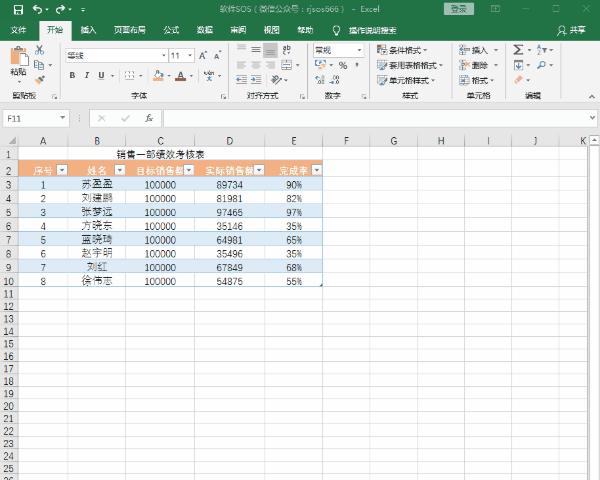
如果說數據條還是不夠直觀的話,那可以新建一個圖表,讓内容數據對比更加直觀。選中數據表格區域後,按F11,即可一鍵新建圖表。
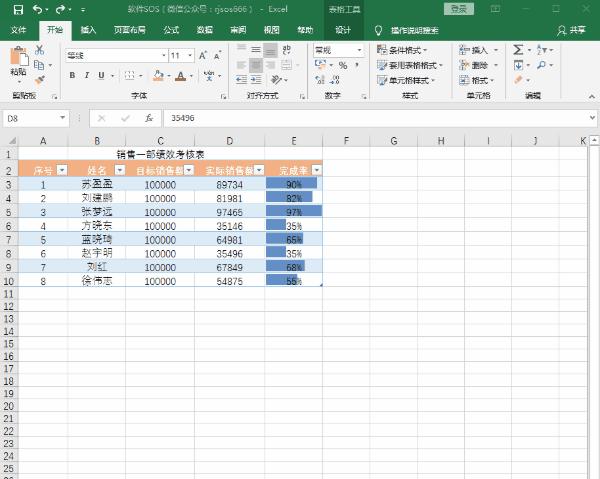
一秒就可以美化表格神操作,可以幫助你在編輯Excel表格的時候,大大提高工作效率,從此告别加班,你學會了嗎?
,更多精彩资讯请关注tft每日頭條,我们将持续为您更新最新资讯!